
应用截图
应用说明
shizuku是专为Android用户设计的手机工具,无需Root权限即可直接调用高权限系统API,为开发者及普通用户提供便捷的系统级操作能力,如修改屏幕分辨率、卸载预装应用等。并支持批量执行系统指令,实测数据显示,相比传统adb命令行操作,API调用速度提升约30%-50%。通过无线调试功能,用户可在不连接数据线的情况下远程调试手机应用,提升开发效率。配合权限管理工具,还能实现类似Xposed框架的功能扩展,提升设备性能。
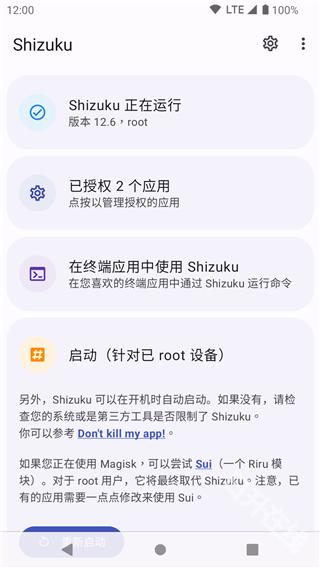
1、确保Shizuku已经成功启动并正在运行。
2、打开需要授权的应用,该应用应支持通过Shizuku授权。
3、在应用中选择使用Shizuku作为授权方式,按照应用的提示完成授权过程。
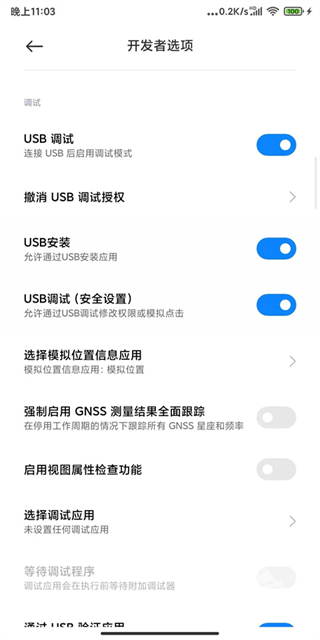
1、打开手机设置,进入“关于手机”,连续点击手机版本号直至出现“已进入开发者模式”。
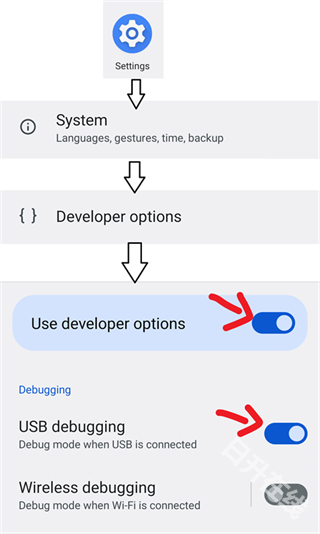
2、在开发者选项中,找到并开启“无线调试”。
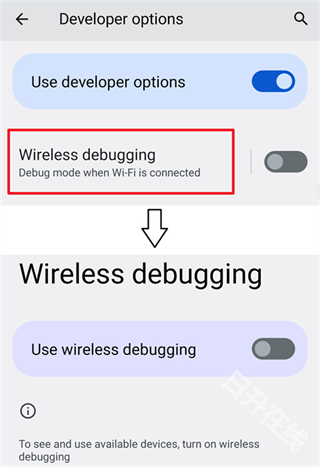
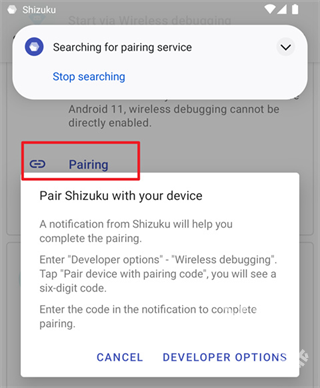
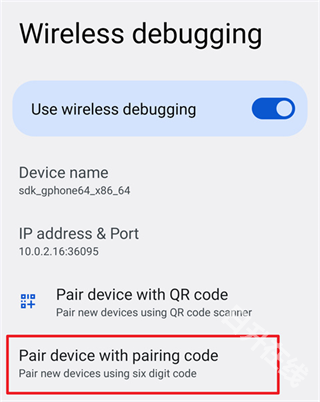
3、在Shizuku应用中点击“配对”按钮,进入无线调试界面,选择“使用配对码配对设备”。此时,会显示一个六位数字的配对码。
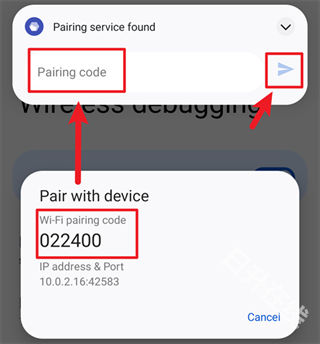
4、下拉通知栏,在Shizuku的通知中输入配对码,完成配对。
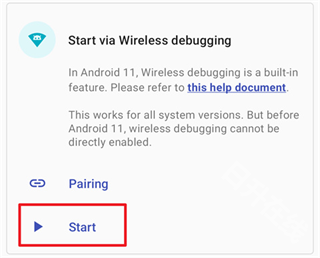
5、返回Shizuku应用,选择无线调试中的启动选项,等待启动完成。成功后,主页会显示Shizuku正在运行。
1、下载由Google提供的“SDK平台工具”并解压至任意文件夹。
2、打开系统设置,进入“关于手机”,连续点击“Build number”直至出现“You are a developer”的提示。此时,可以在设置中找到“开发者选项”,进入后开启“USB调试”。
3、使用数据线将手机连接到电脑,在终端中输入adb devices,设备上会出现“是否允许调试”的对话框,勾选“总是允许”后确认。
4、在终端中输入Shizuku的激活命令(具体命令可能因版本而异,请参考Shizuku的官方文档或教程),按下Enter回车键执行。激活成功后,Shizuku应用会有相应提示。
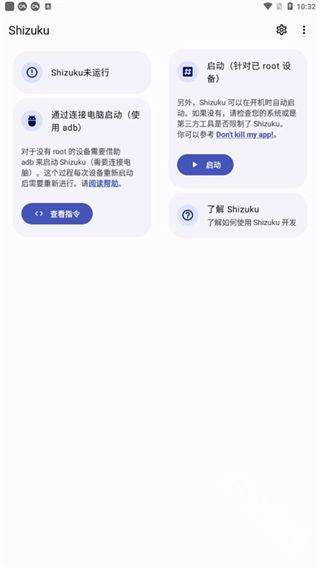
1、打开Shizuku应用,点击“无线调试”>“使用配对码配对设备”。
2、在系统通知栏或弹出界面输入配对码并点击确认。
3、配对成功后,返回Shizuku应用点击“启动”,等待状态变为“运行中”。
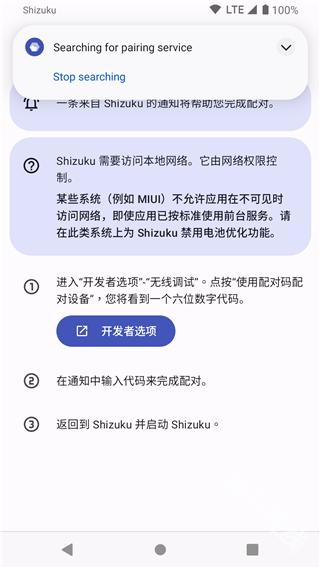
不同手机品牌和型号的操作步骤可能略有差异,建议根据具体型号查找详细教程。
使用Shizuku时,需确保设备安全,避免授权给不可信的应用。
如果遇到问题,可以参考Shizuku的官方文档或社区讨论。
应用信息
语言:
简体中文
平台:
android
隐私说明:
查看包名:
moe.shizuku.privileged.api
权限说明:
查看
MD5:
f2c787b274c66c2b2b6a6b62048b1411
系统要求:
需要支持安卓系统5.2以上
其他版本
| 名称 | 大小 | 版本号 | 更新日期 |
|---|---|---|---|

Shizuku
|
3.24M | v13.6.3 | 2025-05-18 |